חוויות צילום ייחודיות עם מצב Flex ב-Galaxy Z Flip3 5G
בזכות מצב Flex ב-Galaxy Z Flip3 5G, אפשר להעמיד את הטלפון על משטח יציב כדי להשתמש בו בלי ידיים. כבר לא צריך חצובה: קפלו את ה-Galaxy Z Flip3 5G שלכם ותוכלו לצלם תמונות סלפי בזוויות חדשות, תמונות בחשיפה ארוכה, ולנהל שיחות וידאו. חוויית הצילום שלכם תעלה לרמה חדשה לגמרי.
לפני שאתם מנסים את ההמלצות הבאות, ודאו שתוכנת המכשיר והאפליקציות הרלוונטיות מעודכנות לגרסה האחרונה. לעדכון תוכנת המכשיר הנייד, עקבו אחרי השלבים הבאים:
1. עברו אל הגדרות > חפש עדכוני מערכת.
2. הקישו על הורד והתקן.
3. עקבו אחרי ההוראות המופיעות על המסך.
מהו מצב Flex ב-Galaxy Z Flip3 5G?
כשמכשיר ה-Galaxy Z Flip3 5G מקופל למחצה בצורת "נ", המכשיר נכנס למצב Flex. במצב Flex הפריסה של חלק מהאפליקציות תשתנה אוטומטית. לדוגמה, במצב Flex אופציות הצילום במצלמה ירדו מהחלק העליון של המסך לחלק התחתון כדי להקל על השליטה, והמכשיר ישב זקוף בלי צורך בחצובה. אז אפשר לפתוח את הטלפון כדי להשתמש שוב במצלמה במסך מלא.
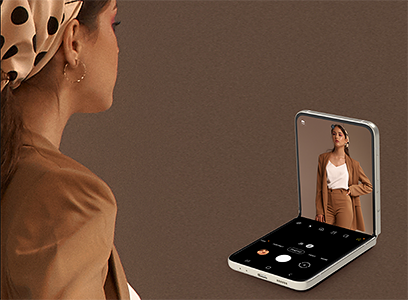
הערה:
- אם מקפלים את המכשיר מעבר לזווית קיפול מסוימת, המכשיר ייפתח בתצוגת מסך מלא או ייסגר אוטומטית.
- שינוי פריסת המסך זמין רק באפליקציות מסוימות.
צילום סלפי בלי ידיים בזווית חדשה לגמרי
מצב Flex ב-Galaxy Z Flip3 5G מאפשר לצלם תמונות וסרטונים מזוויות שונות ובלי להחזיק אותו. אפשר לקפל את המכשיר ולהעמיד אותו בלי צורך בחצובה, כך שהשימוש במצלמה נעשה נוח יותר. גם כשמטיילים לבד, אפשר לצלם תמונות סלפי מדהימות שייראו כאילו מישהו אחר צילם אתכם.
עם הטכנולוגיות המתקדמות של *Face AWB (איזון לבן אוטומטי) ותיקון פנים באמצעות בינה מלאכותית, אפשר לצלם תמונות שבהן עור הפנים נראה טבעי בכל סביבה. בדקו את שני הדרכים הבאות לצלם תמונות סלפי בתנוחות מיוחדות נטולות ידיים באמצעות מכשיר ה-Galaxy Z Flip3 5G.
- הצגת כף יד: צילום תמונות וסרטונים באמצעות הצגת כף היד למסך.
1. פתחו את יישום המצלמה.
2. קפלו את המכשיר למחצה והציבו אותו על משטח ישר.
3. הציגו את כף היד למצלמה כדי לצלם סלפי או סרטון.

- רקע: שינוי הרקע כך שיתאים לבגדי האדם בתמונה.
1. פתחו את אפליקציית המצלמה ובחרו בתמונת דיוקן.
2. הקישו על הסמל מימין למטה ובחרו באפשרות רקע.
3. צלמו חפץ או אדם בתמונת דיוקן.
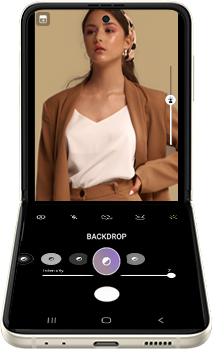
הערה:
- אפשרות הצגת כף יד מופעלת כברירת מחדל.
- Face AWB (איזון לבן אוטומטי): מצלם תמונות דיוקן שבהן צבע עור הפנים נראה טבעי בלי לעוות את מקורות האור מסביב למצולמים.
- תיקון פנים באמצעות בינה מלאכותית: שחזור פרטים מטושטשים (עור מועט/צילום לא יציב).
צילום סרטונים ברמה קולנועית באמצעות מסגור אוטומטי
אפשר לכוון את המכשיר כך שישנה בעת צילום סרטון את זווית הצילום ויתקרב אוטומטית כשהוא מזהה אנשים. אם המסגור האוטומטי מופעל, הצילום יתמקד על המצולמים בסרטון בתקריב חלק. כדי להפעיל את המסגור האוטומטי, עקבו אחרי השלבים הבאים.
1. פתחו את אפליקציית המצלמה והקישו על וידאו ברשימת מצבי הצילום.
2. הקישו על סמל המסגור האוטומטי כדי להפעיל אותו, והתחילו לצלם סרטון.

הערה:
- אופציית המסגור האוטומטי זמינה במצב Flex במצלמה קדמית ואחורית.
- המסגור האוטומטי מסוגל לזהות עד 4 אנשים במרחק של עד 3.5 מטר.
תוצאות מיידיות עם תצוגה מקדימה כפולה
כשמצלמים תמונה או סרטון באמצעות המצלמה האחורית במצב Flex, אפשר לראות תצוגה מקדימה כולל פילטרים, אפקטים, אמוג'י במציאות מרובדת, תמונת דיוקן ודיוקן וידאו, על המסך הראשי והמסך החיצוני בו זמנית. כדי לראות את התצוגה המקדימה על המסך החיצוני צריך רק להקיש על סמל תצוגה מקדימה של מסך הכיסוי.
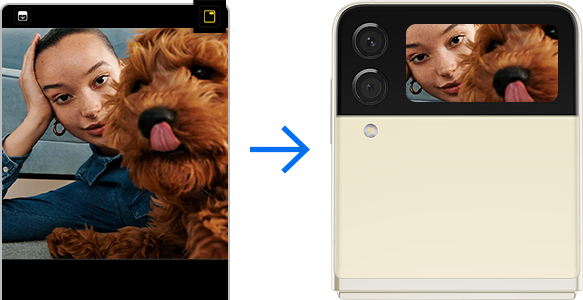
הערה: תכונה זו זמינה רק במצבי צילום מסוימים.
- אפשרות צילום מהיר מאפשרת לצלם תמונת או סרטון סלפי באיכות גבוהה בלי לפתוח את המכשיר. אפשר לצפות במידע רלוונטי, כמו מבזק, סמלי הקלטת וידאו וטיימר, על המסך החיצוני.
① כדי להפעיל את המצלמה כאשר המכשיר סגור, לחצו לחיצה כפולה על הלחצן הצידי.
② החליקו שמאלה וימינה כדי להחליף בין מצבי צילום תמונה או וידאו.
③ החליקו למעלה ולמטה כדי להחליף בין מצלמה רחבה למצלמה רחבה במיוחד.

- מצלמת האור הנמוך המשופרת יוצרת תמונות בהירות וברורות יותר בצילום לילי. אפשר לבחור את זמן החשיפה המרבי לצילומי לילה ברורים יותר עם המצלמה האחורית. אפשר גם לצלם תמונות סלפי בהירות וטבעיות באמצעות מבזק במסך בתנאי אור ירודים. כדי לצלם במצב לילה, עקבו אחרי השלבים הבאים.
1. הקישו על עוד באפליקציית המצלמה.
2. בחרו ב לילה.
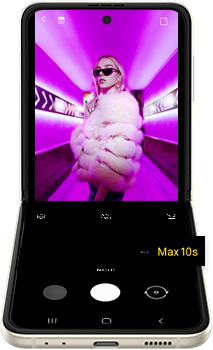
הערה: צילומי המסך והתפריטים של המכשיר עשויים להשתנות בהתאם לדגם המכשיר ולגרסת התוכנה.
מידע נוסף על אמצעי הזהירות למכשירי Galaxy מתקפלים אפשר למצוא בעמוד אמצעי זהירות בעת השימוש במכשירי Galaxy מתקפלים באתר Samsung.
תודה על המשוב שלך
יש להשיב לכל השאלות.

